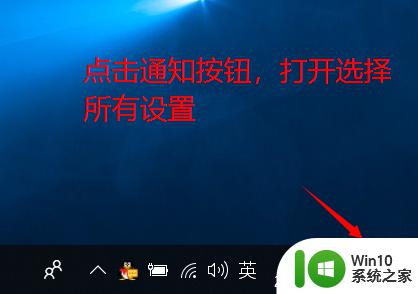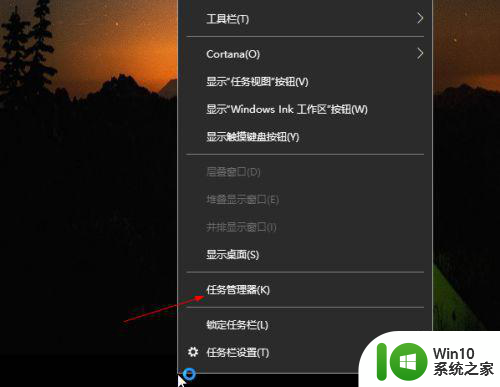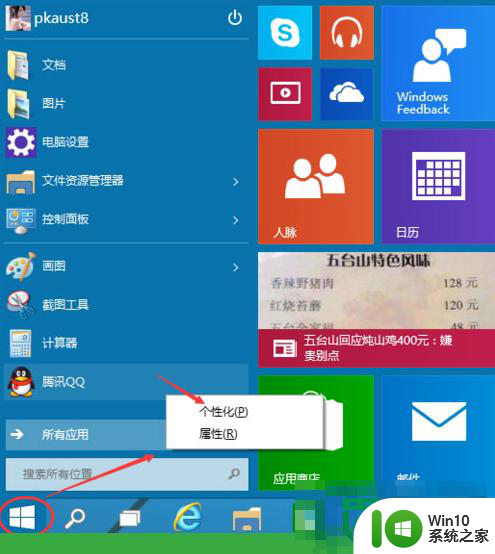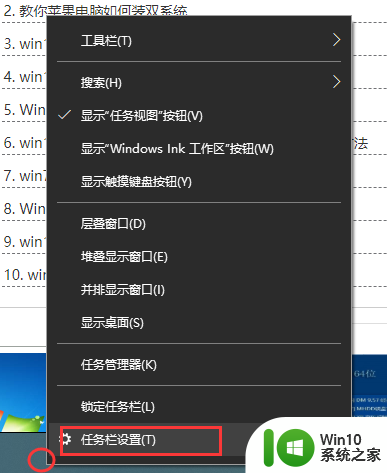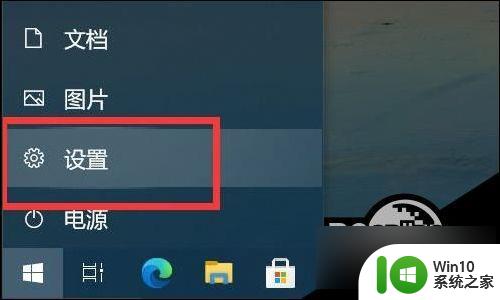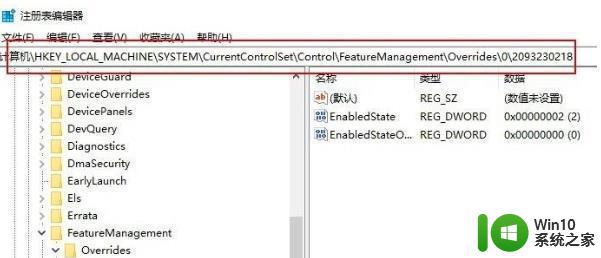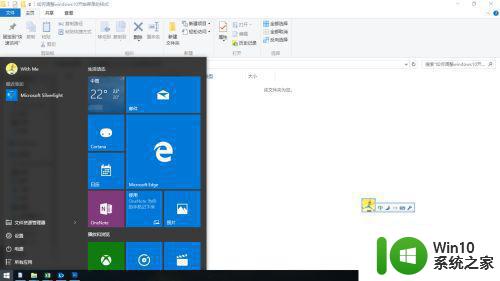win10正式版开始菜单无响应解决方法 win10正式版开始菜单打不开怎么办
在使用win10正式版系统的时候,我们可以将程序图标存放到菜单界面中,这样就能够保证电脑桌面的干净,不过近日有用户想要打开win10系统开始菜单的时候突然却是打不开了,那么win10正式版开始菜单无响应解决方法呢?今天小编就来告诉大家win10正式版开始菜单打不开怎么办。
具体方法:
1、鼠标放在电脑桌面下方的任务栏上,右键,找到任务管理器,如图。
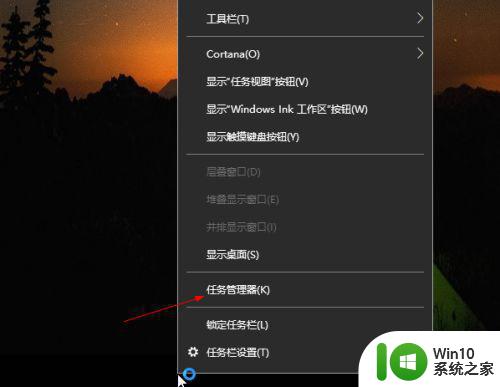
2、在管理器进程中,找到桌面窗口管理器,如图。
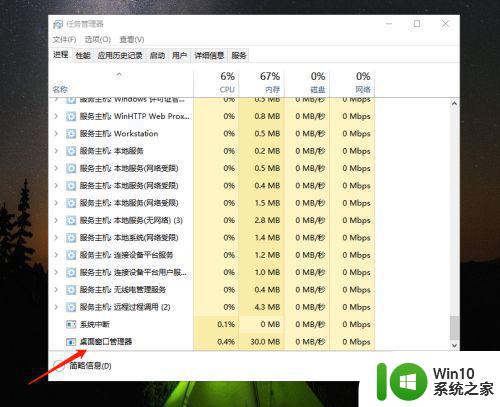
3、选择“桌面窗口管理器”,点击结束任务按钮,如图。
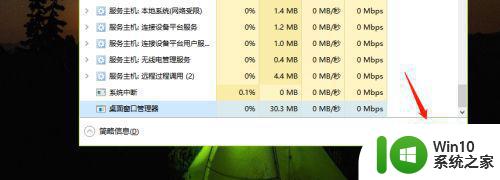
4、然后在任务管理器上方找到“文件”菜单,如图。
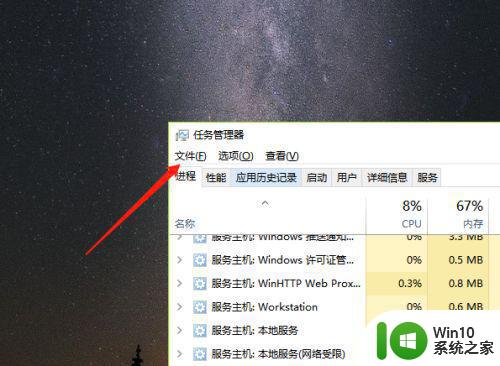
5、点击文件按钮,在其下拉菜单里找到“新建任务”,并且点击“新建任务”看到如下窗口。
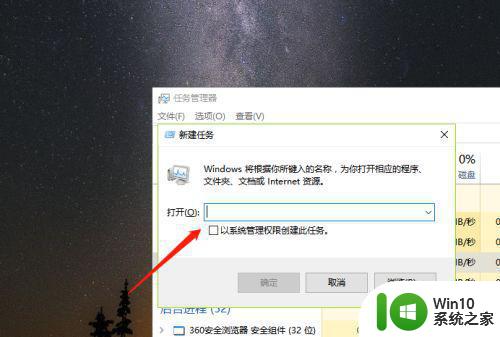
6、再输入框李输入dwn,点击确定按钮,这时候explorer.exe程序就得到了重启,win10的开始菜单就可以找到了。
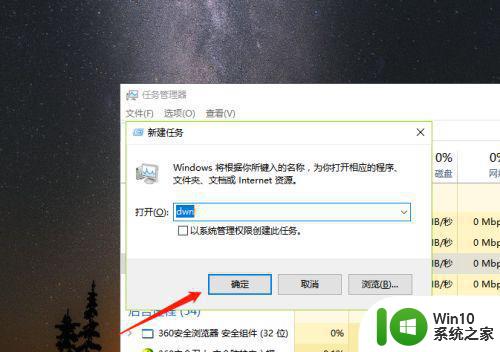
7、如果桌面任务栏同时找不到的话,我们可以点击键盘上的windows图标和R键,调出运行窗口,如图。
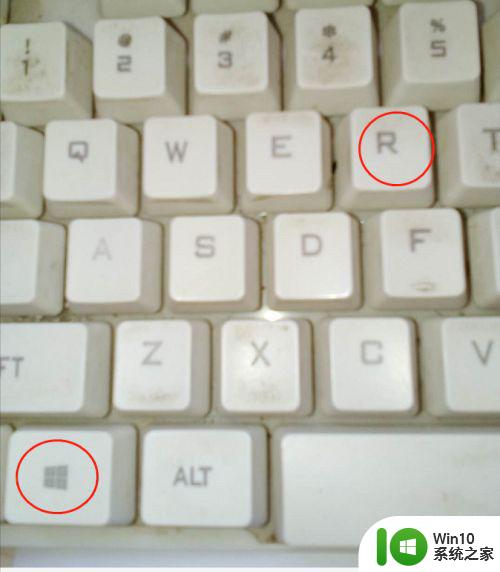
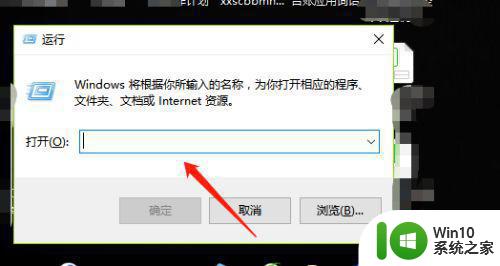
8、然后输入dwn,点击确定,调出任务管理器,按照以上操作,就可以打开win10的开始菜单了,如图。
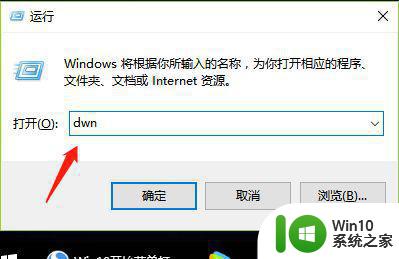
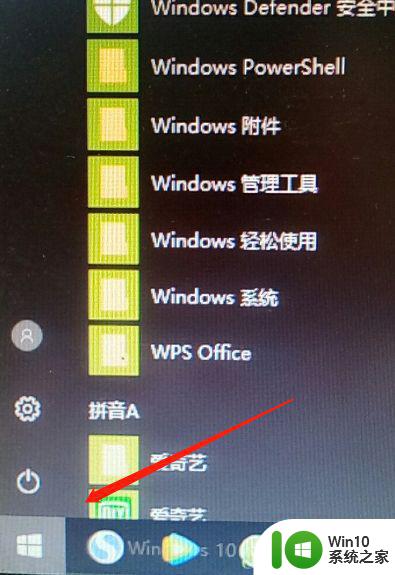
以上就是关于win10正式版开始菜单打不开怎么办了,有遇到这种情况的用户可以按照小编的方法来进行解决,希望能够帮助到大家。